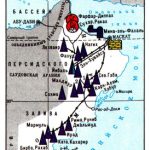есть ли режим энергосбережения
Как проверить, есть ли режим энергосбережения на вашем устройстве
Режим энергосбережения ⏤ это полезная функция, которая позволяет увеличить время автономной работы вашего устройства. Если вы не уверены, есть ли эта функция на вашем устройстве, не волнуйтесь! Существует несколько простых способов проверить;
Проверьте настройки устройства
Начните с самого простого⁚ загляните в настройки вашего устройства. Большинство современных смартфонов, планшетов, ноутбуков и даже некоторых телевизоров имеют специальный раздел, посвященный управлению питанием.
На смартфонах и планшетах, как правило, этот раздел называется «Аккумулятор» или «Батарея». В нём вы найдете информацию о текущем заряде батареи, времени ее работы, а также, возможно, опцию активации режима энергосбережения.
На ноутбуках и компьютерах, раздел с настройками питания может называться «Электропитание», «Схема управления питанием» или «Управление питанием». В нем вы можете найти различные варианты настройки энергосбережения, такие как «Максимальная производительность», «Экономия энергии» или «Баланс».
Если вы не можете найти соответствующий раздел в настройках, попробуйте воспользоваться функцией поиска в меню; Введите «энергосбережение», «батарея», «питание» или подобные запросы, чтобы найти нужные настройки.
Если вы все же не нашли информацию о режиме энергосбережения в настройках, не отчаивайтесь! Перейдите к следующему пункту.
Изучите меню «Питание»
Если вы не нашли информацию о режиме энергосбережения в настройках устройства, попробуйте поискать её в меню «Питание» или «Электропитание». В этом разделе часто скрываются дополнительные опции, включая режим энергосбережения.
Например, на некоторых ноутбуках режим энергосбережения может быть доступен через меню «Питание» в системном трее. Щелкните правой кнопкой мыши по значку батареи в трее, и выберите «Электропитание» или «Параметры электропитания». В открывшемся окне вы можете найти различные варианты настройки режима энергосбережения, а также информацию о текущем режиме работы устройства.
На некоторых телевизорах режим энергосбережения может быть доступен в меню «Настройки» или «Система». В этом меню вы можете найти опцию «Энергосбережение», «Режим ожидания» или «Эко-режим».
Не забывайте, что названия меню и опций могут отличаться в зависимости от модели устройства и производителя; Если вы не можете найти нужный раздел, попробуйте воспользоваться функцией поиска в меню или просмотреть документацию к устройству.
Если вы все же не нашли информацию о режиме энергосбережения, не отчаивайтесь! Перейдите к следующему пункту.
Поиск в документации устройства
Если вы не нашли информацию о режиме энергосбережения в настройках или меню «Питание», попробуйте обратиться к документации к вашему устройству. В руководстве пользователя, которое часто доступно в электронном виде на сайте производителя, должна быть подробная информация о всех функциях и настройках устройства.
Ищите разделы, посвященные «энергосбережению», «режиму ожидания», «электропитанию» или «батарее». В этих разделах вы можете найти подробные инструкции о том, как активировать режим энергосбережения, какие настройки доступны и как их использовать.
Если у вас нет доступа к документации к устройству, попробуйте найти её на сайте производителя. В большинстве случаев, руководства пользователя доступны для скачивания в формате PDF.
Если документация не дает вам ясного ответа, не отчаивайтесь! Вы можете обратиться к следующему пункту.
И помните, что поиск информации в документации может быть полезным не только для поиска режима энергосбережения, но и для понимания других функций вашего устройства.
Обращение в службу поддержки
Если вы не нашли информацию о режиме энергосбережения в настройках устройства, меню «Питание» или в документации, не отчаивайтесь! Вы всегда можете обратиться в службу поддержки производителя вашего устройства.
Специалисты службы поддержки смогут предоставить вам наиболее точную информацию о наличии режима энергосбережения на вашем устройстве, а также о его настройке и использовании. Они смогут ответить на все ваши вопросы и помочь вам разобраться в нюансах работы этой функции.
Для обращения в службу поддержки вы можете воспользоваться различными каналами связи⁚
- Телефон⁚ Позвоните по номеру, указанному на сайте производителя или в гарантийном талоне.
- Электронная почта⁚ Напишите письмо на адрес, указанный на сайте производителя.
- Чат⁚ Воспользуйтесь онлайн-чатом на сайте производителя, если он доступен.
- Социальные сети⁚ Обратитесь к производителю через его официальную страницу в социальных сетях.
Не забывайте, что при обращении в службу поддержки вам может потребоваться предоставить информацию о модели вашего устройства и его операционной системе. Это поможет специалистам быстрее разобраться в вашем вопросе и предоставить вам наиболее точный ответ.
Обращение в службу поддержки ⏤ это отличный способ получить точные и индивидуальные ответы на ваши вопросы.
Проверка онлайн-ресурсов
В век информационных технологий, поиск информации о вашем устройстве — это дело нескольких кликов. Интернет — это кладезь знаний, и вы можете найти информацию о режиме энергосбережения на вашем устройстве, используя различные онлайн-ресурсы.
Начните с поисковой системы, например, Google или Яндекс. Введите запрос, например, «режим энергосбережения [название вашего устройства]». Результаты поиска могут предоставить вам информацию о наличии режима энергосбережения, а также о том, как его включить и настроить.
Помимо поисковых систем, вы можете обратиться к официальным сайтам производителей устройств. На этих сайтах обычно есть раздел «Поддержка» или «FAQ» (Часто задаваемые вопросы), где вы можете найти информацию о режиме энергосбережения.
Также не забывайте о специализированных форумах и сообществах, посвященных вашим устройствам. На этих форумах вы можете задать вопрос о режиме энергосбережения и получить ответы от других пользователей, которые уже столкнулись с этой проблемой.
Не забывайте, что при использовании онлайн-ресурсов, будьте внимательны и используйте только проверенные источники информации. Проверяйте информацию, полученную из разных источников, чтобы получить наиболее полную картину.
Проверка онлайн-ресурсов, это отличный способ получить дополнительную информацию о вашем устройстве и его функциях.